win11网速限制怎么解除 win11网速限制怎么解除
更新时间:2023-09-18 10:55:14作者:zheng
我们在win11电脑上执行下载操作时,网络的下载速度越快,也就能节省我们越多的时间,但是有些用户在使用win11电脑的时候发现网络的下载速度被限制了,那么win11网速限制怎么解除呢?今天小编就教大家win11网速限制怎么解除,操作很简单,跟着小编一起来操作吧。
推荐下载:win11镜像下载
方法如下:
1、首先在键盘上按下快捷键“win+r”打开运行,然后输入“gpedit.msc”进入打开本地策略组。
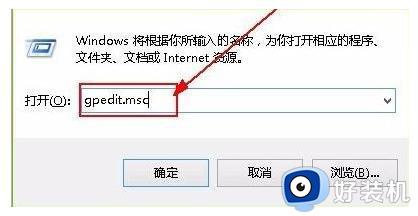
2、随后展开管理模板,并点击下面的“Qos数据包计划程序”。
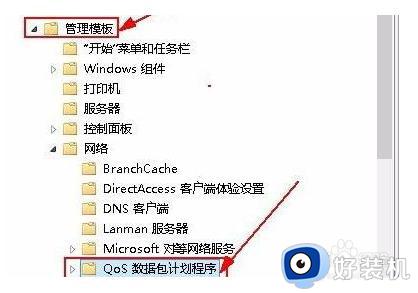
3、然后点击右侧的“限制可保留带宽”进入其窗口,最后勾选“已启用”并将带宽限制设置为“0”即可。
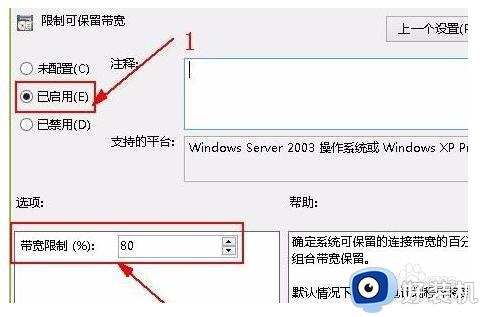
以上就是关于win11网速限制怎么解除的全部内容,还有不懂得用户就可以根据小编的方法来操作吧,希望能够帮助到大家。
win11网速限制怎么解除 win11网速限制怎么解除相关教程
- win11网速被限制怎么办 win11如何解除网络速度限制
- win11解除网络限制的方法 win11怎么解除网络限速
- win11怎么解除网络限速 win11系统解除网络限制的步骤
- win11解除网速限制的教程 win11怎么解除网速限制
- win11网络被限制如何解除 win11网速受限怎么修复
- win11网络限制如何解除 win11怎么解除网速限制
- win11解除网速限制的方法 win1网络速度被限制怎么办
- win11网速限制的解除方法 win11网络被限速怎么办
- win11下载速度被限制怎么解除 win11如何解除网速限制
- win11解除下载速度限制的方法 win11怎么取消下载速度限制
- win11家庭版右键怎么直接打开所有选项的方法 win11家庭版右键如何显示所有选项
- win11家庭版右键没有bitlocker怎么办 win11家庭版找不到bitlocker如何处理
- win11家庭版任务栏怎么透明 win11家庭版任务栏设置成透明的步骤
- win11家庭版无法访问u盘怎么回事 win11家庭版u盘拒绝访问怎么解决
- win11自动输入密码登录设置方法 win11怎样设置开机自动输入密登陆
- win11界面乱跳怎么办 win11界面跳屏如何处理
win11教程推荐
- 1 win11安装ie浏览器的方法 win11如何安装IE浏览器
- 2 win11截图怎么操作 win11截图的几种方法
- 3 win11桌面字体颜色怎么改 win11如何更换字体颜色
- 4 电脑怎么取消更新win11系统 电脑如何取消更新系统win11
- 5 win10鼠标光标不见了怎么找回 win10鼠标光标不见了的解决方法
- 6 win11找不到用户组怎么办 win11电脑里找不到用户和组处理方法
- 7 更新win11系统后进不了桌面怎么办 win11更新后进不去系统处理方法
- 8 win11桌面刷新不流畅解决方法 win11桌面刷新很卡怎么办
- 9 win11更改为管理员账户的步骤 win11怎么切换为管理员
- 10 win11桌面卡顿掉帧怎么办 win11桌面卡住不动解决方法
